Uvod
Otvoriš svoj uređaj, navigiraš do prodavnice aplikacija i izabereš aplikaciju za preuzimanje, ali ništa se ne dešava. Frustracija se javlja dok pokušavaš ponovo i ponovo sa istim rezultatom. ‘Zašto ništa ne mogu da preuzmem?’ pitaš se. Problemi sa preuzimanjem iz prodavnice aplikacija su česti i mogu biti uzrokovani raznim faktorima. Ovde ćemo istražiti najverovatnije uzroke i pružiti korak-po-korak rešenja kako bi tvoje preuzimanje ponovo radilo.
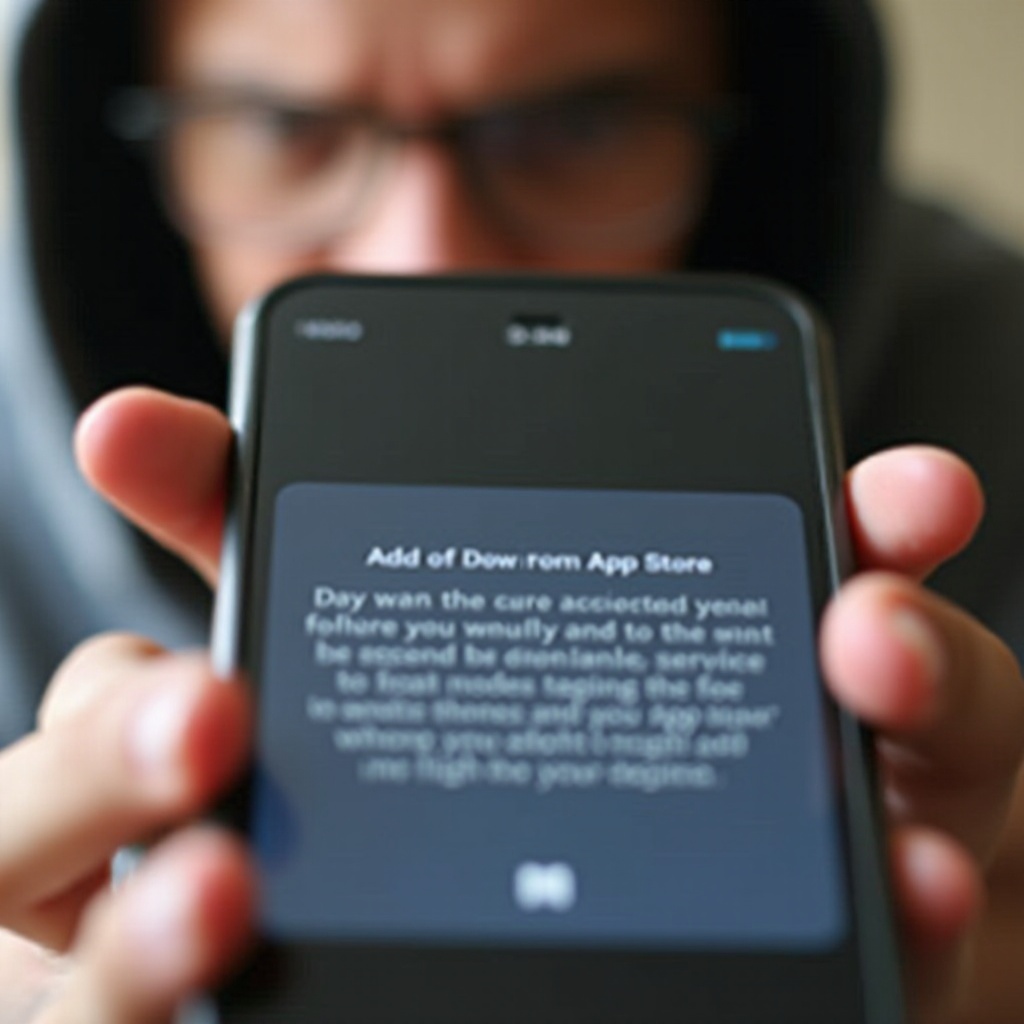
Uobičajeni uzroci problema sa preuzimanjem
Razumevanje zašto tvoja prodavnica aplikacija ne dozvoljava preuzimanje bilo čega počinje identifikovanjem uobičajenih uzroka. Evo nekih tipičnih razloga:
- Internet konekcija: Slaba ili nestabilna internet konekcija može sprečiti preuzimanje.
- Nedovoljno skladište: Tvoj uređaj možda nema dovoljno prostora za nove aplikacije.
- Greške u softveru: Privremeni softverski problemi mogu uzrokovati probleme sa preuzimanjem.
- Zastareo softver: Upotreba zastarele verzije operativnog sistema ili prodavnice aplikacija može uzrokovati probleme sa kompatibilnošću.
- Problemi sa nalogom: Problemi sa tvojim nalogom u prodavnici aplikacija takođe mogu blokirati preuzimanja.
Znajući ove uobičajene uzroke pomaže da se suzi proces rešavanja problema i brže reši problem.
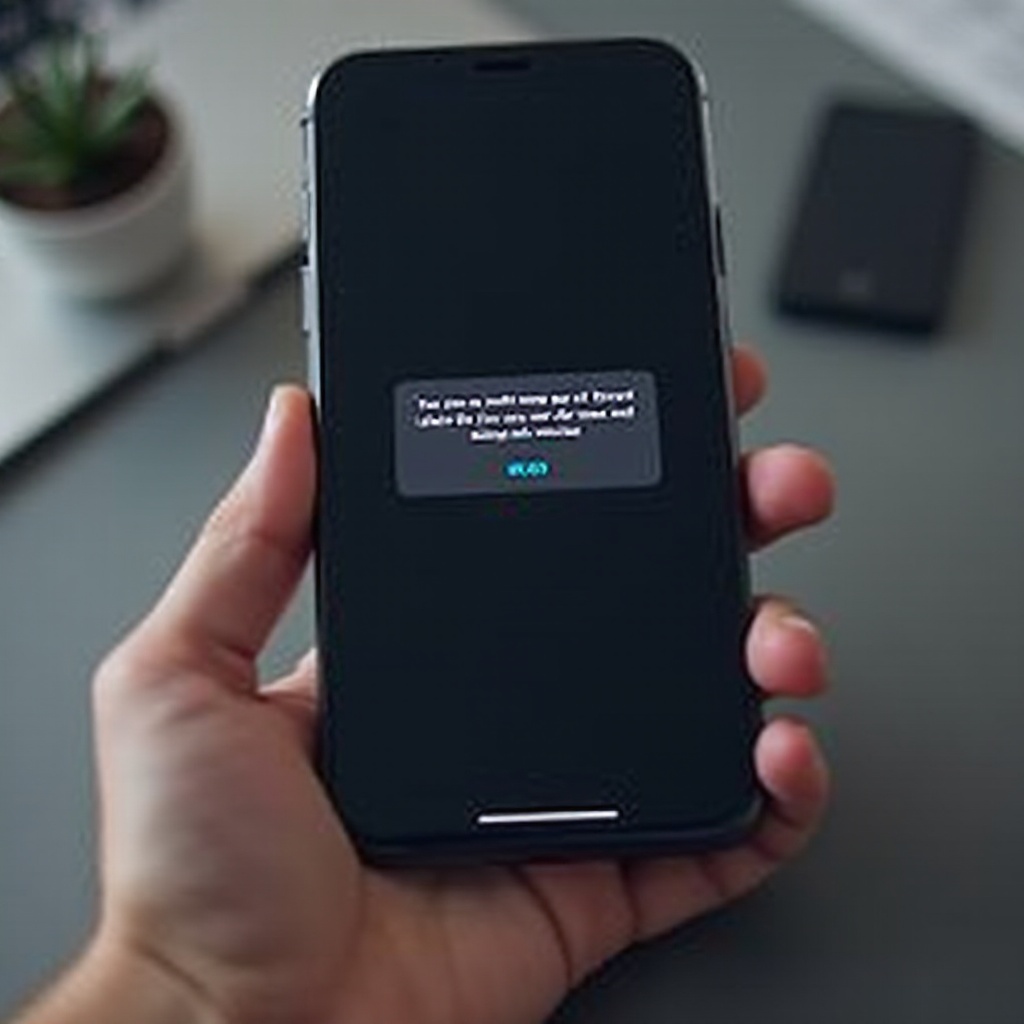
Brza rešenja koja treba prvo probati
Pre nego što se upustiš u naprednija rešenja, počni sa ovim brzim rešenjima. Oni često rešavaju problem bez mnogo napora:
- Proveri svoju internet konekciju:
- Uveri se da si povezan na stabilnu Wi-Fi ili mobilnu mrežu.
-
Pokušaj da isključiš i ponovo uključiš način rada u avionu kako bi resetovao konekciju.
-
Ponovno pokretanje uređaja:
- Ponovno pokretanje uređaja može očistiti privremene greške.
-
Jednostavno isključi i ponovo uključi uređaj.
-
Očisti keš prodavnice aplikacija (za korisnike Androida):
- Idi na Podešavanja > Aplikacije > Google Play prodavnica > Skladište.
-
Dodirni ‘Očisti keš’.
-
Proveri skladišni prostor:
- Idi na Podešavanja > Skladište.
-
Ako ti je skladište puno, obriši nepotrebne fajlove ili aplikacije.
-
Ažuriraj svoj softver:
- Proveri da li postoje ažuriranja za operativni sistem ili prodavnicu aplikacija.
- Instaliraj dostupna ažuriranja kako bi osigurao kompatibilnost.
Ovi koraci mogu brzo rešiti mnoge uobičajene probleme sa preuzimanjem. Ako problem i dalje postoji, možda je vreme da se dublje zagledaš u podešavanja prodavnice aplikacija i uređaja.
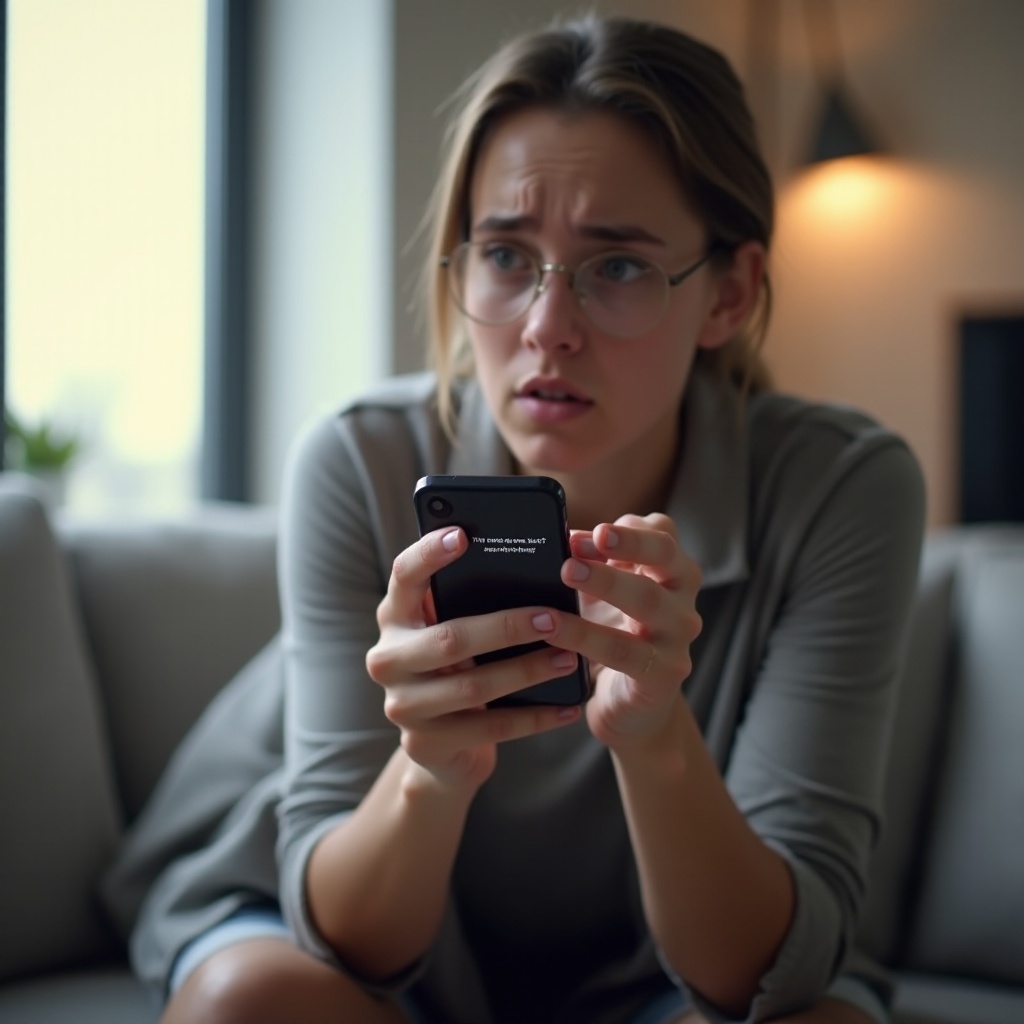
Napredno rešavanje problema: Podešavanja prodavnice aplikacija i uređaja
Ako brza rešenja nisu radila, možda ćeš morati da istražiš napredne opcije za rešavanje problema u okviru podešavanja prodavnice aplikacija i uređaja:
- Odjava i ponovno prijavljivanje:
- Idi na podešavanja naloga prodavnice aplikacija.
-
Odjavi se i ponovo se prijavi kako bi osvežio konekciju naloga.
-
Proveri podešavanja datuma i vremena:
- Idi na Podešavanja > Datum i vreme.
-
Uveri se da je uređaj podešen na tačan datum i vreme.
-
Resetuj podešavanja mreže:
- Idi na Podešavanja > Generalna uprava > Resetuj > Resetovanje mrežnih podešavanja.
-
Ovo može rešiti specifične probleme sa konekcijom.
-
Ponovo instaliraj prodavnicu aplikacija (za korisnike Androida):
- Idi na Podešavanja > Aplikacije > Google Play prodavnica > Deinstaliraj ažuriranja.
-
Ovo vraća prodavnicu aplikacija na fabričku verziju, potencijalno rešavajući greške.
-
Proveri dozvole:
- Uveri se da prodavnica aplikacija ima potrebne dozvole.
- Idi na Podešavanja > Aplikacije > [Prodavnica aplikacija] > Dozvole.
Pažljivim praćenjem ovih koraka, možeš rešiti dublje probleme unutar podešavanja prodavnice aplikacija i poboljšati verovatnoću uspešnog preuzimanja.
Rešavanje problema sa nalogom i plaćanjem
Ponekad se problem nalazi u tvom nalogu u prodavnici aplikacija ili informacijama o plaćanju. Evo kako da ih rešiš:
- Verifikuj informacije o plaćanju:
- Uveri se da je metod plaćanja ažuriran.
-
Idi na podešavanja naloga i ažuriraj sve istekle ili netačne informacije.
-
Reši probleme sa nalogom:
- Potraži sve obaveštenja u vezi sa tvojim nalogom.
-
Reši sve prijavljene probleme, kao što su problemi sa verifikacijom.
-
Pregledaj istoriju kupovine:
- Proveri da li postoje nekompletne transakcije.
- Reši sve neodgodjene kupovine koje bi mogle blokirati nova preuzimanja.
Rešavanjem ovih problema povezanih sa nalogom i plaćanjem, možeš osigurati da tvoj nalog ne uzrokuje prekide u preuzimanju.
Kada potražiti profesionalnu pomoć
Ako si isprobao sve prethodne korake i dalje ne možeš da preuzmeš ništa iz prodavnice aplikacija, možda je vreme da potražiš profesionalnu pomoć:
- Kontaktiraj podršku:
- Obrati se korisničkoj podršci prodavnice aplikacija.
-
Pružaj im detaljne informacije o problemu.
-
Poseti ovlašćeni servisni centar:
- Tehničar može izvršiti temeljnu dijagnostiku.
- Oni mogu rešiti probleme vezane za hardver ili obaviti napredno rešavanje problema.
Profesionalna pomoć osigurava da problemi izvan tvoje kontrole mogu biti efikasno rešeni.
Zaključak
Problemi sa preuzimanjem iz prodavnice aplikacija su česti, ali uglavnom rešivi. Razumevanjem uobičajenih uzroka i eksperimentisanjem sa brzim rešenjima i naprednim koracima za rešavanje problema, većina korisnika može rešiti ove probleme sama. Uvek ažuriraj svoj uređaj i prodavnicu aplikacija, održavaj pouzdanu internet konekciju i osiguraj da su informacije o nalogu tačne. U slučaju sumnje, profesionalna pomoć je uvek dostupna.
Često postavljana pitanja
Zašto moja prodavnica aplikacija ne dozvoljava preuzimanje bilo čega?
Vaša prodavnica aplikacija možda ne dozvoljava preuzimanje zbog problema kao što su nestabilna internet veza, nedovoljno prostora za skladištenje, softverski kvarovi, zastarela softverska verzija ili problemi sa nalogom.
Kako da rešim grešku prilikom preuzimanja iz prodavnice aplikacija na svom telefonu?
Da biste rešili grešku, pokušajte da proverite vašu internet vezu, ponovo pokrenete uređaj, očistite keš prodavnice aplikacija, oslobodite prostor za skladištenje i osigurate da je vaš softver ažuriran.
Šta da radim ako moja prodavnica aplikacija i dalje ne radi nakon što sam pokušao/la sve popravke?
Ako vaša prodavnica aplikacija ne radi nakon što ste pokušali sve popravke, obratite se korisničkoj podršci prodavnice aplikacija ili posetite ovlašćeni servisni centar za dodatnu pomoć.

